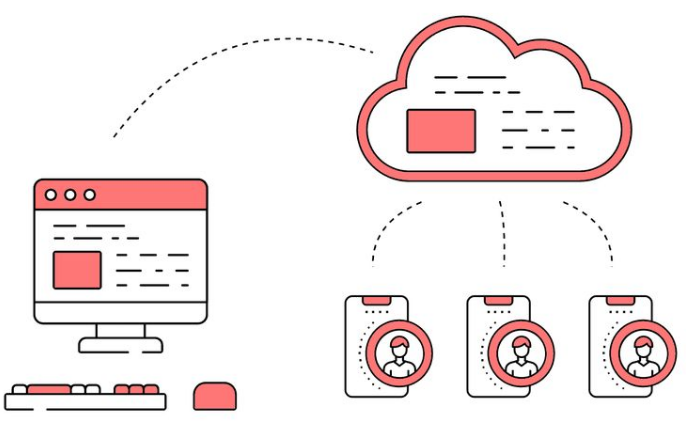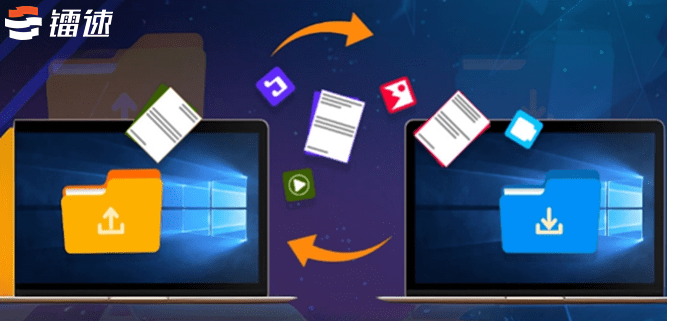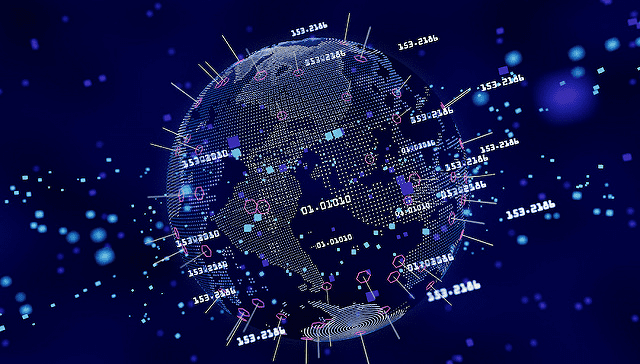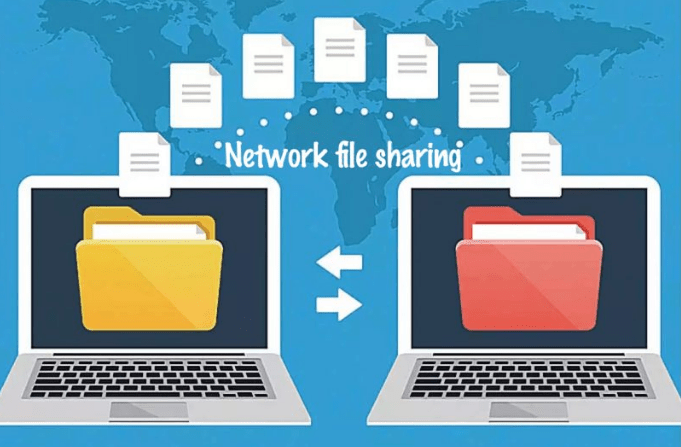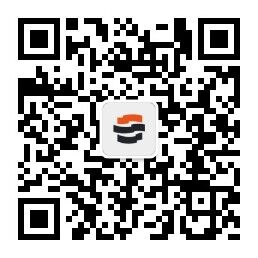从入门到精通:FTP文件传输工具使用指南

一、FTP文件传输工具
FTP(File Transfer Protocol)是一种用于在计算机之间传输文件的标准网络协议。它允许用户通过网络连接到远程服务器,并以下载或上传文件的方式进行文件传输。本文将介绍从入门到精通,逐步学习如何使用FTP文件传输工具。
二、安装和配置FTP客户端
1、下载FTP客户端软件
在开始使用FTP工具之前,需要下载并安装一个FTP客户端软件。市场上有很多不同的FTP客户端可供选择,其中一些免费,一些需要付费。常见的FTP客户端包括FileZilla、WinSCP、CuteFTP等。
2、安装FTP客户端软件
下载完FTP客户端软件后,按照软件提供的安装向导进行安装。安装过程可能会要求选择安装位置、语言选项和其他一些设置。完成安装后,启动FTP客户端软件。

3、配置FTP连接
启动FTP客户端软件后,需要配置FTP连接以连接到远程服务器。在软件的主界面中,可以找到一个类似“新站点”、“添加站点”或“连接”等按钮或选项。点击该按钮或选项,进入FTP连接配置界面。
4、输入FTP服务器信息
在FTP连接配置界面中,需要输入一些必要的信息以建立与远程服务器的连接。主要输入以下信息:
主机名或IP地址:远程服务器的地址。
端口号:FTP服务器的端口号,默认为21。
用户名:在远程服务器上的用户名。
密码:在远程服务器上的密码。
5、配置其他选项(可选)
除了基本的连接信息外,可以根据需要配置其他选项,如传输模式(主动或被动)、安全性选项(TLS/SSL加密)、登录类型等。这些选项取决于所使用的FTP客户端软件。
6、测试连接
完成配置后,可以点击“连接”或类似按钮以测试连接。如果一切正常,将成功连接到远程服务器,并可以开始使用FTP客户端进行文件传输。

三、基本的FTP文件传输操作
1、导航到目标目录
成功连接到远程服务器后,将看到本地计算机和远程服务器的文件目录结构。通常,本地计算机的目录位于左侧,而远程服务器的目录位于右侧。导航到包含所需文件的目标目录。
2、上传文件
要将本地计算机上的文件上传到远程服务器,只需将文件从本地计算机的目录拖放到远程服务器的目录中。也可以右键单击要上传的文件,然后选择“上传”选项。
3、下载文件
要从远程服务器下载文件到本地计算机,只需将文件从远程服务器的目录拖放到本地计算机的目录中。也可以右键单击要下载的文件,然后选择“下载”选项。
4、创建和删除目录
还可以使用FTP客户端软件创建和删除目录。通常,这些选项可以在工具栏或右键菜单中找到。选择相应的选项后,输入目录名称并执行操作。
5、重命名和移动文件
如果想重命名文件或将文件移动到不同的目录中,可以使用FTP客户端提供的相应功能。通常,这些选项可以在工具栏或右键菜单中找到。选择相应的选项后,输入新文件名或目标目录,并执行操作。
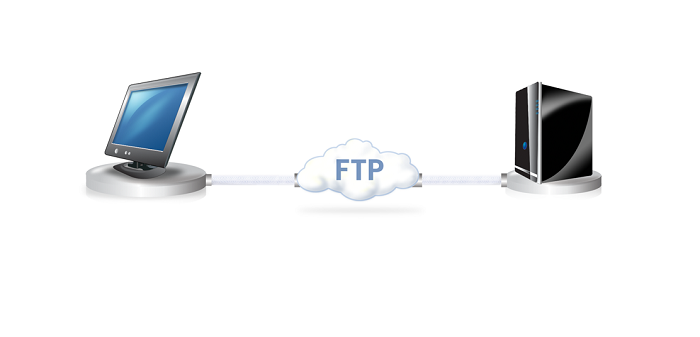
四、高级FTP文件传输操作
1、端口模式设置
有时,FTP服务器可能使用非标准的端口进行通信。可以在FTP客户端的连接配置中更改端口号以适应特定的FTP服务器。
2、断点续传
断点续传功能允许在传输文件时断开连接,并在稍后恢复传输而无需重新开始。大文件的传输将受益于此功能,因为它可以提高传输效率和可靠性。
3、批处理命令
有些FTP客户端软件支持批处理命令,可以通过编写脚本实现一系列文件传输操作。这对于处理大量文件非常有用,可以提高效率。
4、安全传输
某些情况下,可能需要使用安全的传输方式来确保文件传输的机密性和完整性。可以在连接配置中启用TLS/SSL加密以实现安全传输。
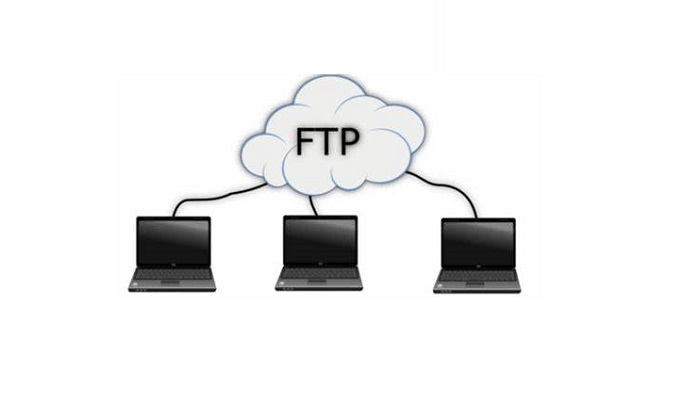
五、注意事项和常见问题
1、确保FTP服务器的可用性和权限
在连接到远程服务器之前,请确保FTP服务器的运行状态,并且具有正确的权限以访问服务器上的文件和目录。
2、注意文件传输模式
根据所要传输的文件类型,选择适当的传输模式(ASCII或二进制)。一般来说,文本文件应使用ASCII模式传输,而二进制文件(如图片、音频)应使用二进制模式传输。
3、处理文件名和路径中的特殊字符
有些文件名和路径可能包含特殊字符(如空格或非ASCII字符)。在进行文件传输之前,请确保正确处理这些特殊字符,以避免出现问题。
4、了解网络环境
FTP传输速度可能受到网络带宽和延迟的影响。请确保网络环境稳定,并考虑选择合适的传输模式以提高传输效率。
无论是上传、下载、创建目录还是删除文件,都可以通过简单的操作完成这些任务。同时,如果希望进一步探索FTP的高级功能和选项,可以深入研究FTP客户端软件的用户手册或在线文档。
本文《从入门到精通:FTP文件传输工具使用指南》内容由镭速-大文件传输软件整理发布,如需转载,请注明出处及链接:https://www.raysync.cn/news/post-id-1436
相关推荐